Aplikacja Apple Notes na iPhone’a działa jak repozytorium do przechowywania wszystkich ważnych pomysłów, adresów, wskazówek, przepisów i wielu innych rzeczy, które mogą umknąć Twojej uwadze. Niezależnie od tego, czy wklejasz linki, czy spisujesz listy rzeczy do zrobienia, z czasem otrzymasz mnóstwo notatek. A przeglądanie tych notatek w celu znalezienia konkretnej może być męczące.
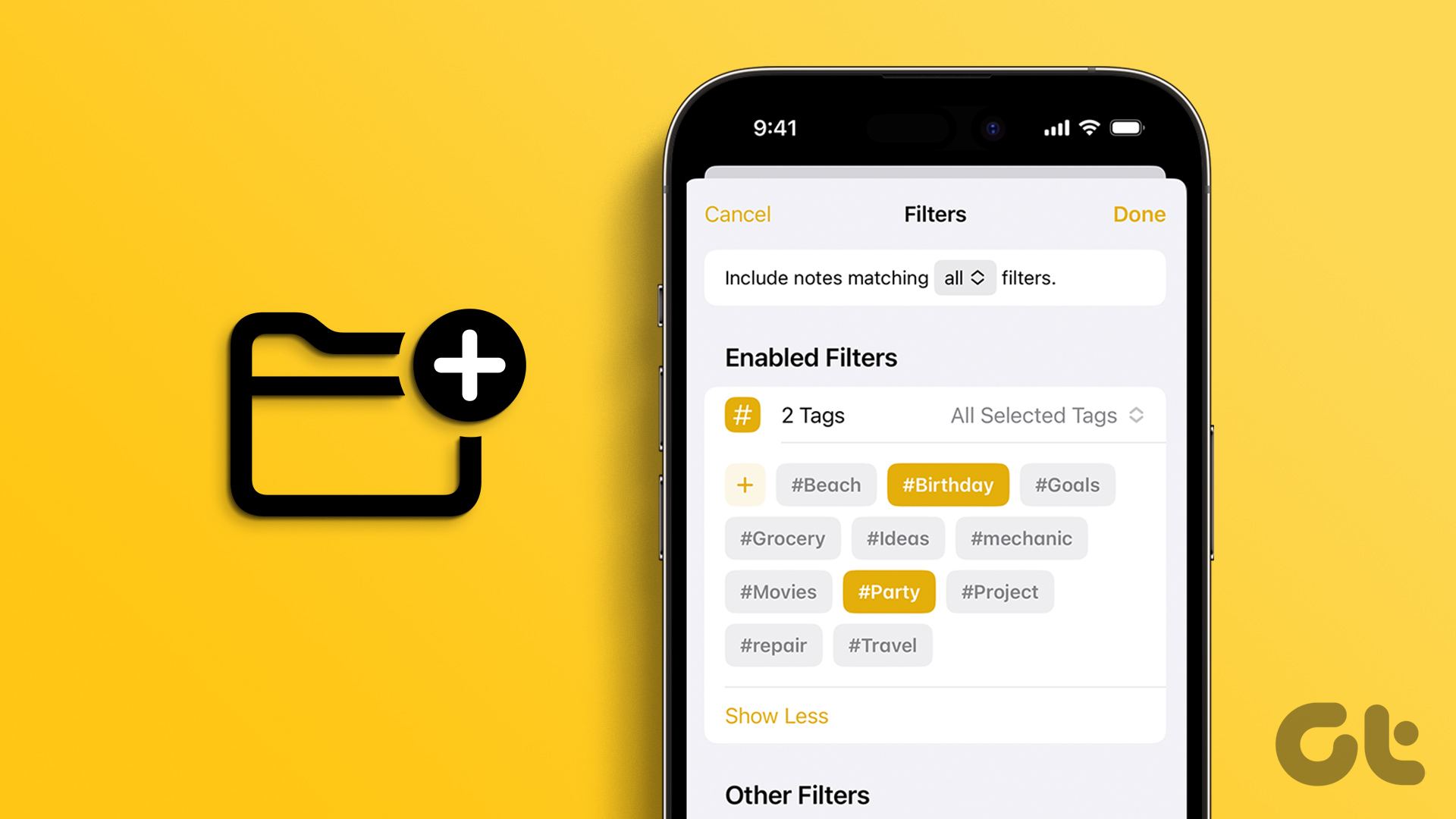
Aby lepiej organizować notatki i uprościć wyszukiwanie, możesz umieścić je w folderach w aplikacji Notatki. Aby zrobić krok do przodu, możesz użyć Inteligentnych folderów w aplikacji Notatki, które pomogą Ci wybrać właściwe, gdy tylko zechcesz wyszukać konkretną notatkę lub szczegół. W tym poście znajdziesz instrukcje korzystania z folderów inteligentnych w aplikacji Notatki na telefonie iPhone, iPadzie i komputerze Mac.
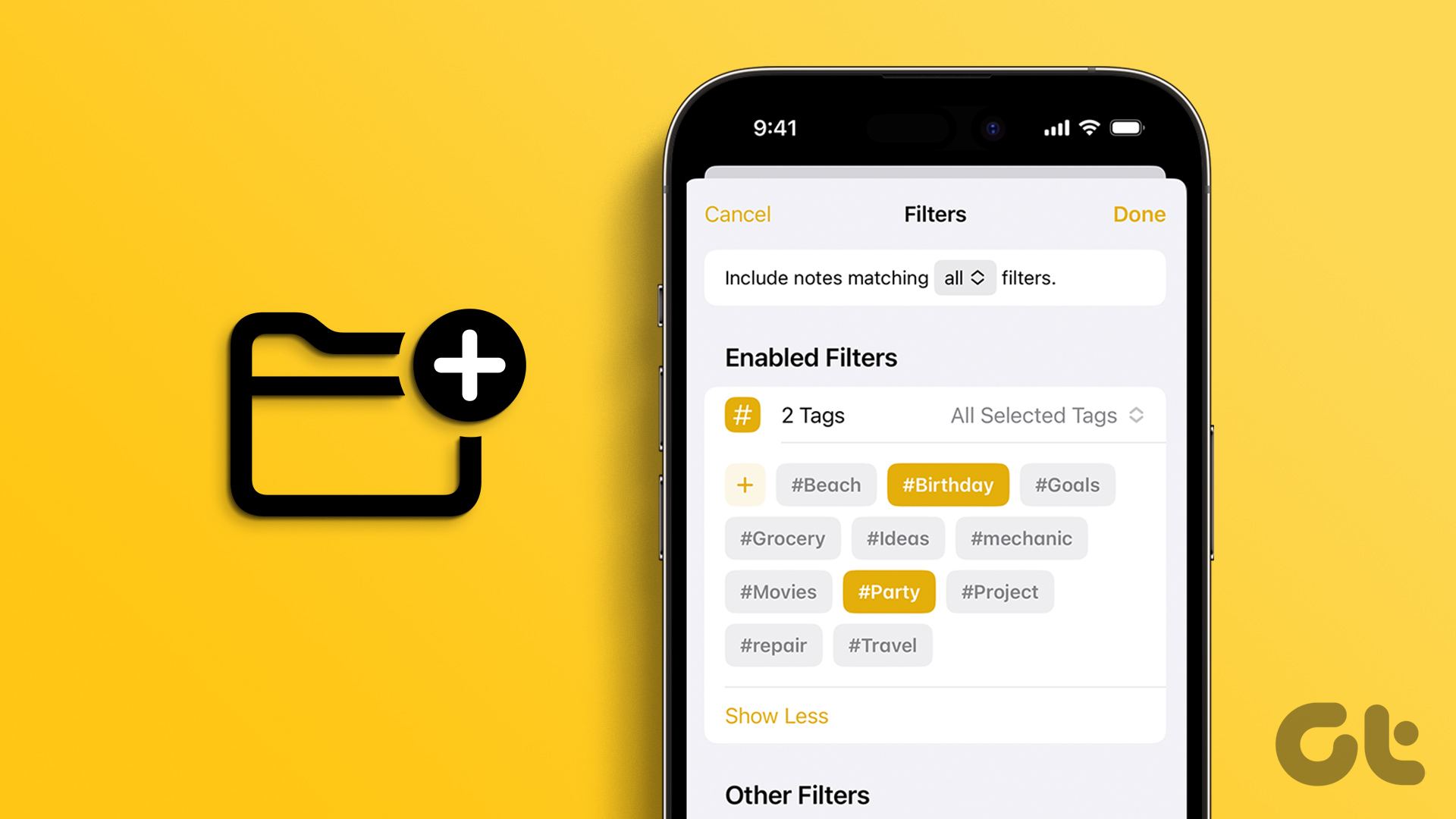
Korzystaj z inteligentnych folderów w aplikacji Notatki na iPhonie i iPadzie
Możesz robić notatki za pomocą iPhone’a lub iPada, gdziekolwiek jesteś. Później możesz je uporządkować w Inteligentne foldery. Być może używałeś folderów do zarządzania różnymi notatkami w aplikacji. Inteligentne foldery pomagają lepiej organizować te notatki, dzięki czemu można szybko znaleźć odpowiednią notatkę z określonymi szczegółami. Oto jak używać folderów inteligentnych w aplikacji Notatki.
Krok 1: Otwórz aplikację Notatki na iPhonie lub iPadzie.

Krok 2: Stuknij w Foldery u góry-lewy róg.
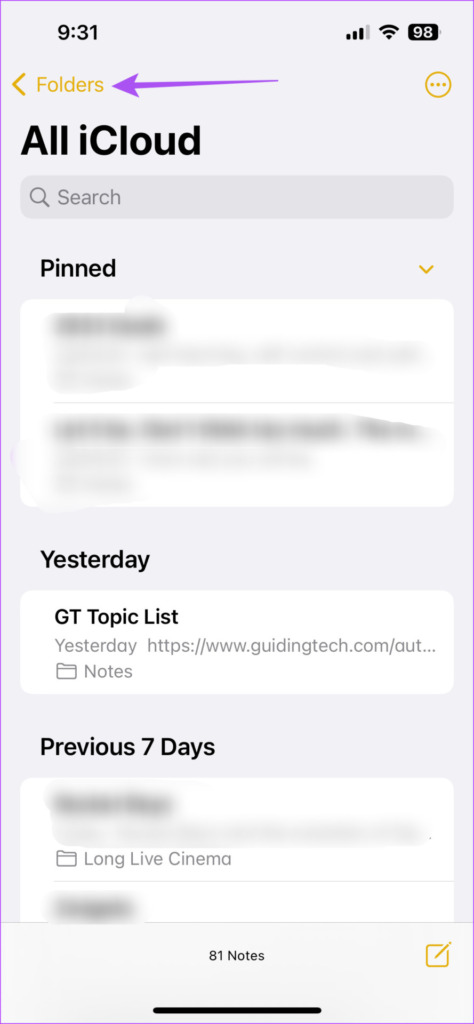
Krok 3: Dotknij przycisku Nowy folder w lewym dolnym rogu.
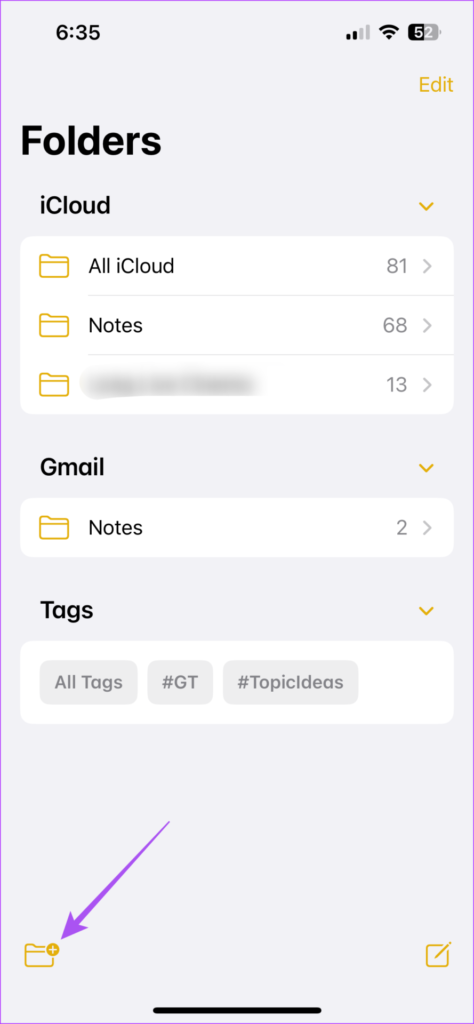
Krok 4: Przypisz nazwę do inteligentnego folderu i dotknij Ustaw w inteligentnym folderze.
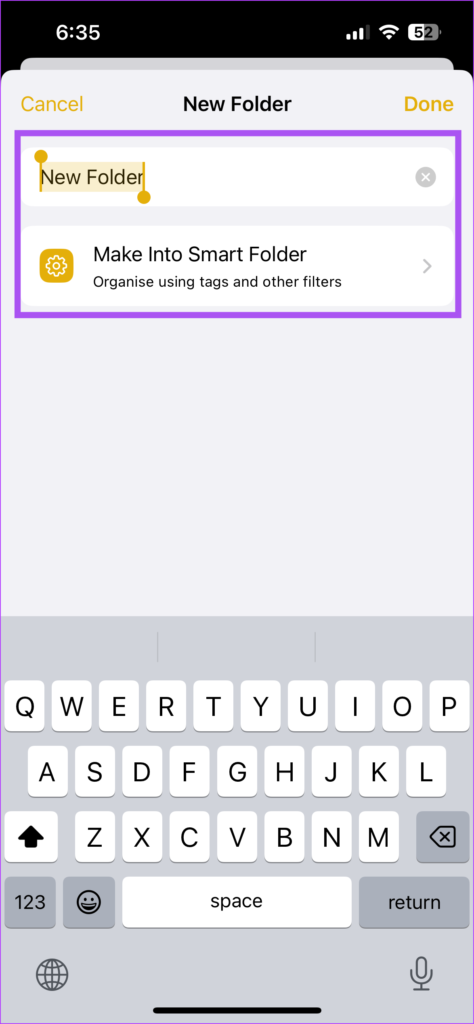
Zobaczysz teraz opcje ustawiania filtrów dla inteligentnego folderu. Aplikacja Notatki automatycznie doda notatki do inteligentnego folderu na podstawie wybranych filtrów.
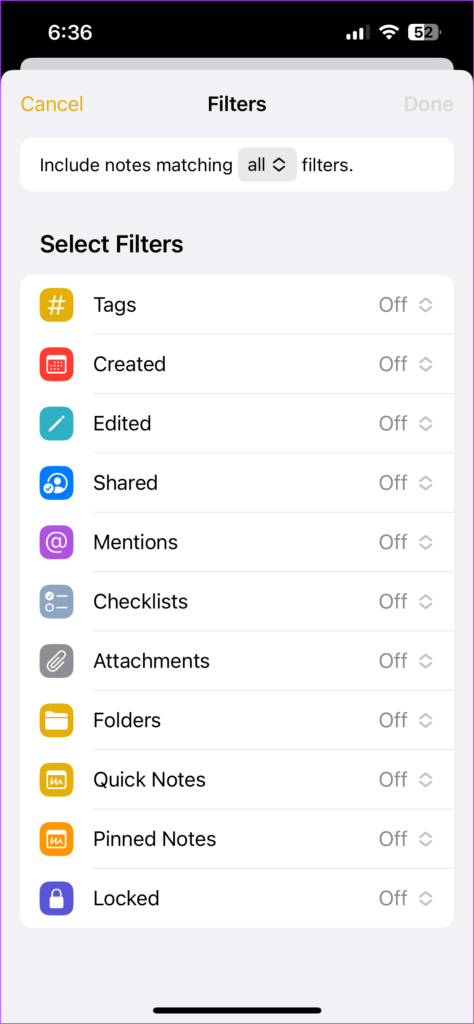
Krok 5: Stuknij menu rozwijane obok nazwy filtra i wybierz pomiędzy Dowolny znacznik, Dowolny wybrany znacznik, Wszystkie wybrane Tagi lub brak tagów. Następnie filtr pojawi się w sekcji Włączone filtry. Zawsze możesz zmienić ustawienie dowolnego filtra dotyczącego wyboru tagów z tej sekcji.
Krok 6: Dotknij Gotowe w prawym górnym rogu, aby potwierdzić.
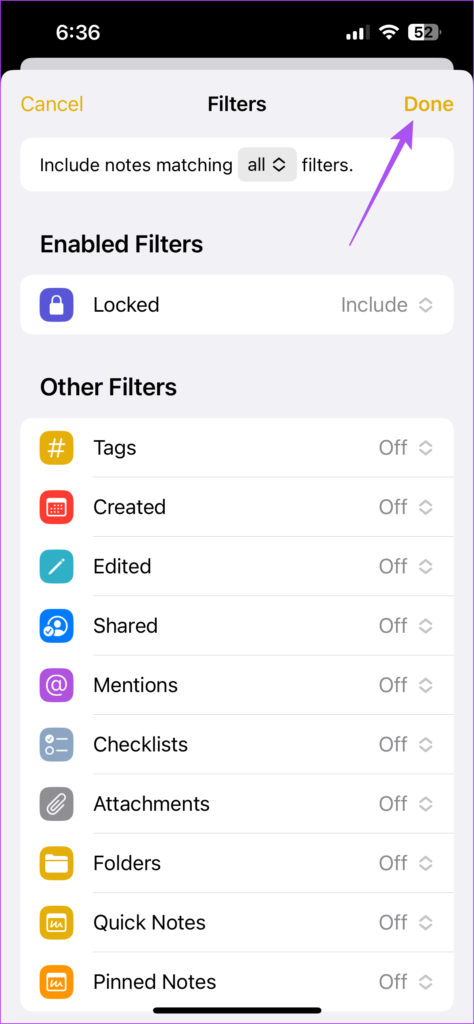
Krok 7: ponownie dotknij Gotowe w prawym górnym rogu, aby utworzyć inteligentny folder.

Zobaczysz notatki dodane automatycznie w inteligentnych folderach na podstawie wybranego filtra.

Możesz również użyć tagów do tworzenia inteligentnych folderów w Aplikacja Notatki.
Jak usunąć folder inteligentny w aplikacji Notatki na iPhonie i iPadzie
Jeśli nie potrzebujesz już folderu inteligentnego, możesz się go pozbyć. Najlepsze jest to, że po usunięciu inteligentnego folderu pojawiające się w nim notatki pozostaną w swoich zwykłych folderach i nie zostaną usunięte. Oto jak usunąć folder inteligentny w aplikacji Notatki na iPhonie lub iPadzie.
Krok 1: Otwórz aplikację Notatki na iPhonie lub iPadzie.

Krok 2: Przesuń w lewo na nazwie inteligentnego folderu.
Krok 3: Dotknij ikony Usuń po prawej stronie.

Krok 4: Dotknij Usuń inteligentny folder na dół, aby potwierdzić.
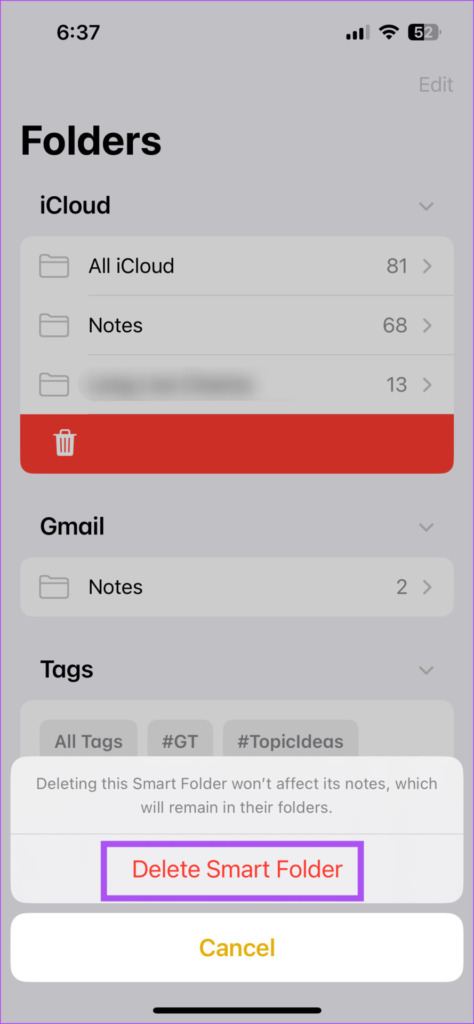
Korzystaj z inteligentnych folderów w aplikacji Notatki na Macu
Jeśli wolisz używać komputera Mac do robienia notatek, możesz również tworzyć inteligentne foldery w aplikacji. Ale ta funkcja jest dostępna tylko wtedy, gdy używasz systemu macOS Ventura lub nowszego na komputerze Mac. Dlatego zalecamy aktualizację systemu macOS, jeśli chcesz korzystać z inteligentnych folderów w aplikacji Notatki.
Krok 1: naciśnij Command + Spacja, aby otworzyć Spotlight Search, wpisz Check For Software Updates, i naciśnij Return.

Krok 2: Jeśli aktualizacja jest dostępna, pobierz ją i zainstaluj.
Następnie, oto jak używać inteligentnych folderów w aplikacji Notatki.
Krok 1: naciśnij Command + Spacja, aby otworzyć Spotlight Search, wpisz Notatki i naciśnij Return.
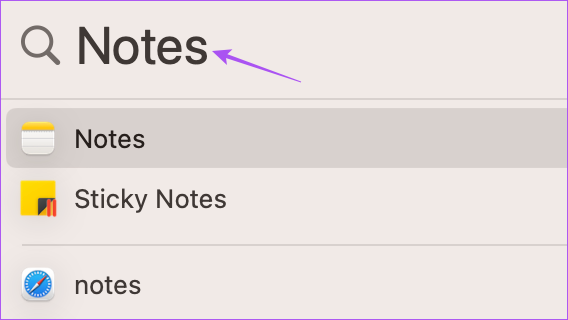
Krok 2: Kliknij Nowy folder w lewym dolnym rogu.

Krok 3: Przypisz nazwę i kliknij przełącznik obok opcji Utwórz inteligentny folder.
Krok 4: wybierz filtr z rozwijanego menu, na podstawie którego Twoje notatki zostaną uwzględnione w inteligentnym folderze.
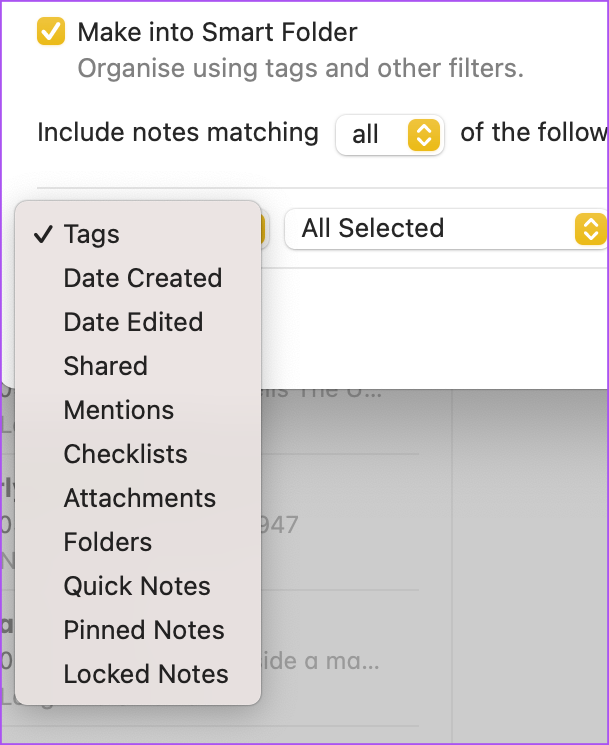
Krok 5: Kliknij OK w prawym dolnym rogu, aby potwierdzić.
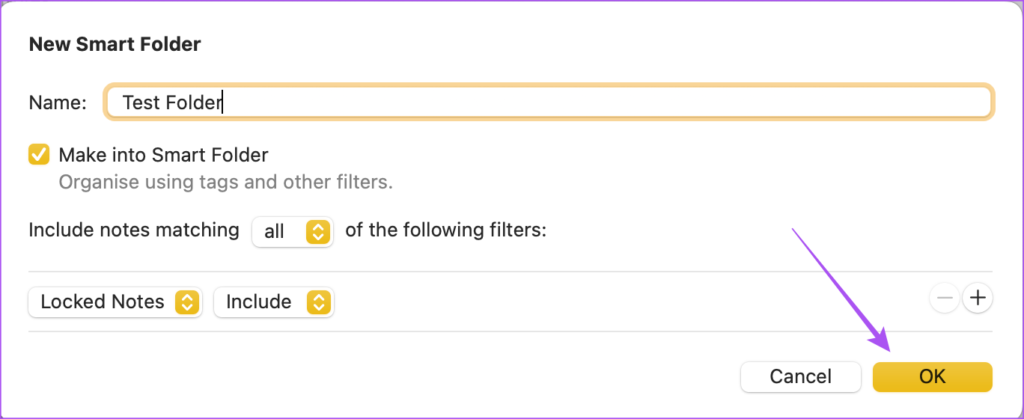
Twój inteligentny folder będzie widoczny po lewej stronie panelu.
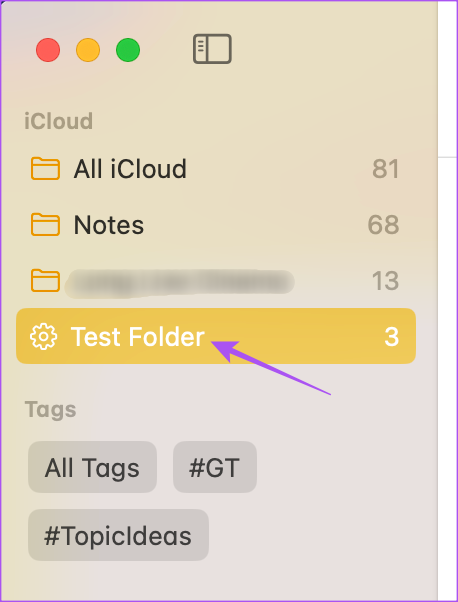
Jak usunąć inteligentny folder w aplikacji Notes na komputerze Mac
Oto jak usunąć inteligentny folder w aplikacji Notes na komputerze Mac.
Krok 1: Naciśnij Command + Spacja, aby otworzyć wyszukiwanie Spotlight, wpisz Notatki i naciśnij Return.
Krok 2: Wybierz inteligentny folder.
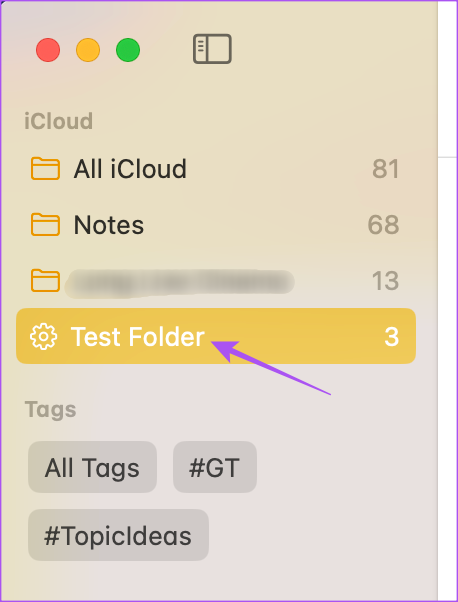
Krok 3: Kliknij trzy kropki obok nazwy inteligentnego folderu.

Krok 4: Kliknij Usuń folder.

Krok 5: Kliknij ponownie Usuń, aby potwierdzić.

Organizacja Twoje notatki
Możesz używać inteligentnych folderów, aby lepiej zarządzać przechowywanymi informacjami i łatwo uzyskiwać do nich dostęp. Możesz także przeczytać nasz post, aby dowiedzieć się więcej o blokowaniu notatek w aplikacji Notatki.
